アプリケーションのプロファイリング
目的
この記事では、CBW145ACでアプリケーションプロファイリングを設定する手順を説明します。また、初心者向けの利点と少しコンテキストも確認します。
このドキュメントの用語に慣れていない場合は、Cisco Business:新用語一覧。
該当するデバイス |ソフトウェアバージョン
- 140AC(データシート) | 10.0.1.0 (最新版をダウンロード)
- 141ACM (データシート) | 10.0.1.0 (最新版をダウンロード)
- 142ACM (データシート) | 10.0.1.0 (最新版をダウンロード)
- 143ACM (データシート) | 10.0.1.0 (最新版をダウンロード)
- 240AC(データシート) | 10.0.1.0 (最新のダウンロード)
アプリケーションプロファイリングについて知っておくべきことは何ですか。
プロファイリングは、組織ポリシーを有効にする機能のサブセットです。これにより、管理者はトラフィックタイプを照合し、優先順位を付けることができます。ルールと同様に、トラフィックのランク付けやドロップの方法を決定します。Cisco Business Mesh Wirelessシステムには、クライアントとアプリケーションのプロファイリング機能があります。ユーザとしてネットワークにアクセスする行為は、まず多くの情報交換から始まります。その情報の中には、トラフィックの種類があります。ポリシーはトラフィックフローを中断し、フローチャートのようにパスを誘導します。その他のポリシー機能には、ゲストアクセス、アクセスコントロールリスト、QOSなどがあります。これらの各機能には独自の長所と短所があります。
CBWアプリケーションプロファイリングについて知っておくべきことは何ですか。
多くのワイヤレスメッシュソリューションでは、アプリケーションプロファイリングなどの機能を省略できます。帯域幅が無制限であれば、この機能のユースケースは少なくなります。現実の世界では、トラフィックタイプの処理方法に関する設定をダイヤルする必要があります。CBWシリーズは、多くの一般的なタイプのアプリケーションを包括的に制御できます。たとえば、Netflixなどのサービスでストリーミングのスループットを管理します。
アプリケーション・プロファイリングの構成
初級ヘルプ
この切り替えセクションでは、初心者のヒントを紹介します。
ログイン
プライマリAPのWebユーザインターフェイス(UI)にログインします。これを行うには、Webブラウザを開き、https://ciscobusiness.cisco.comと入力します。続行する前に警告が表示されることがあります。クレデンシャルを入力します。プライマリAPにアクセスするには、Webブラウザにhttps://[ipaddress](プライマリAPの)と入力します。
ツールのヒント
ユーザインターフェイスのフィールドに関する質問がある場合は、次のようなヒントを確認してください。 ![]()
メインメニューの展開アイコンを見つけるのに問題がありますか?
画面左側のメニューに移動します。メニューボタンが表示されない場合は、このアイコンをクリックしてサイドバーメニューを開きます。
シスコビジネスアプリケーション
これらのデバイスには、Webユーザインターフェイスと一部の管理機能を共有するコンパニオンアプリケーションがあります。Webユーザーインターフェイスのすべての機能がアプリで使用できるわけではありません。
よく寄せられる質問(FAQ)
まだ未回答の質問がある場合は、よく寄せられる質問(FAQ)のドキュメントを確認してください。FAQ
手順 1
プライマリアクセスポイントにログインします。
手順 2
メニューボタンが表示されていない場合は、画面の左側にあるメニューに移動します 
手順 3
デバイスにサインインすると、デフォルトで[Monitoring Menu]がロードされます。代わりに[ワイヤレス設定]をクリックする必要があります。
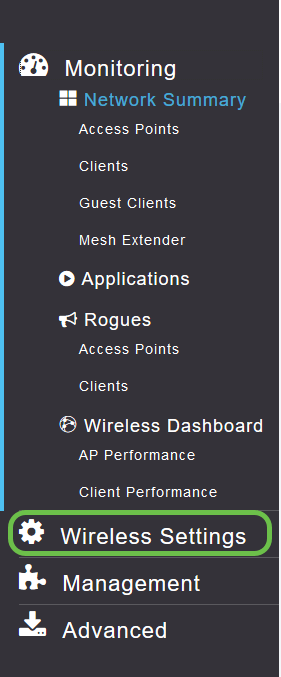
以下は、[ワイヤレス設定(Wireless Settings)]リンクをクリックしたときに表示される内容と似ています。
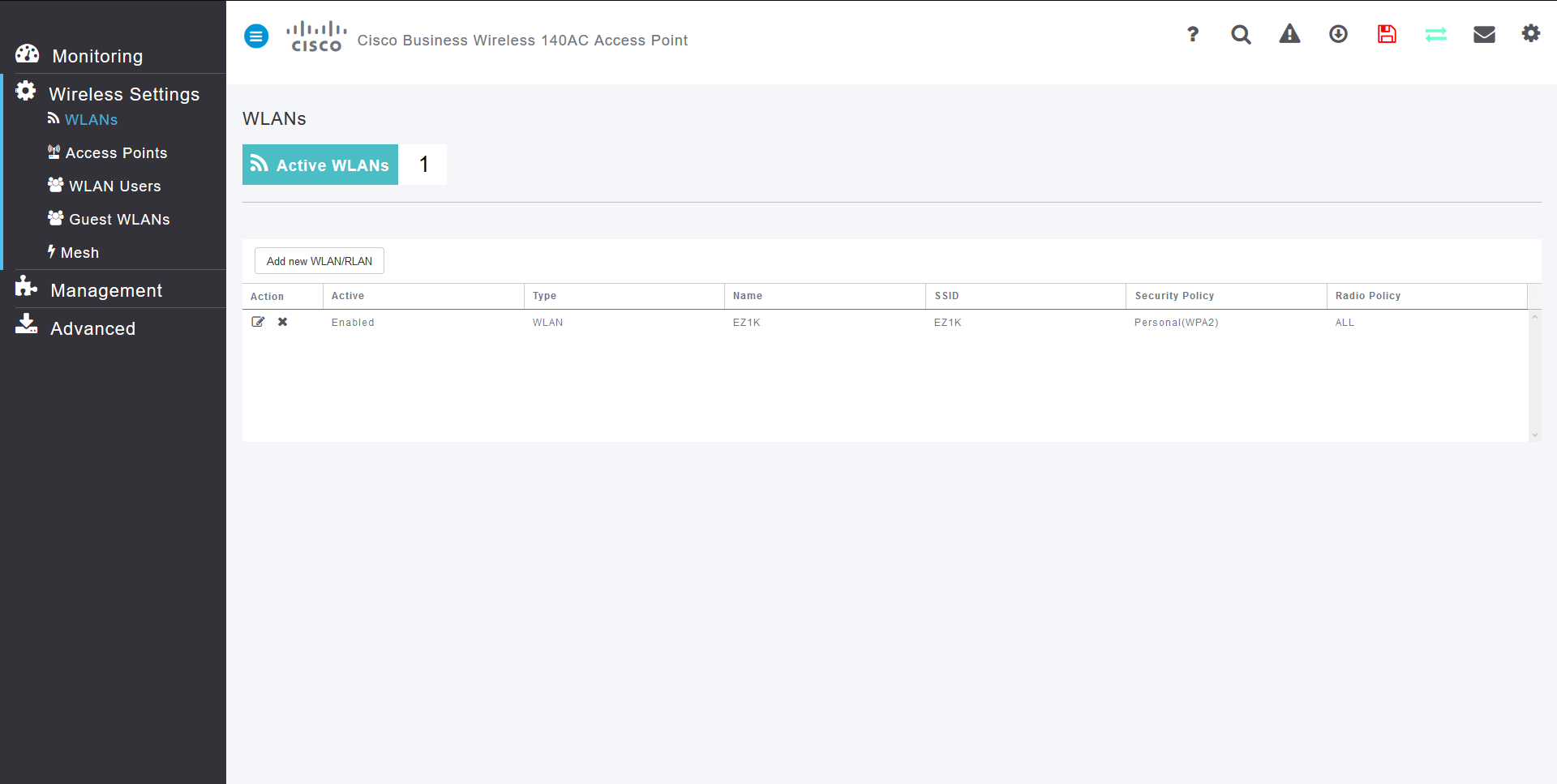
手順 4
アプリケーションを有効にするワイヤレスローカルエリアネットワーク(WLAN)の左側にある編集アイコンをクリックします。
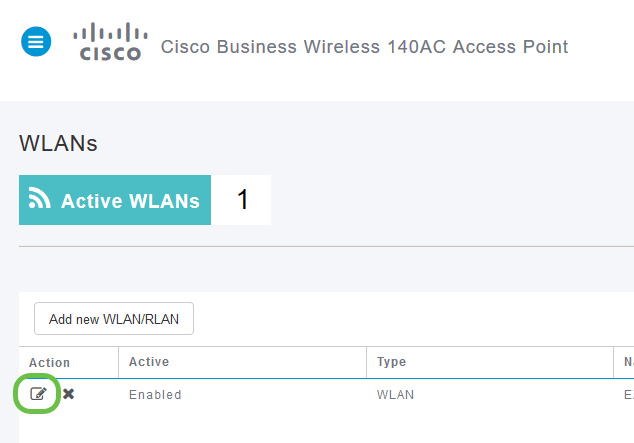
デバイスが最近設定されている場合は、[Edit WLAN]ページが次のように表示されることがあります。
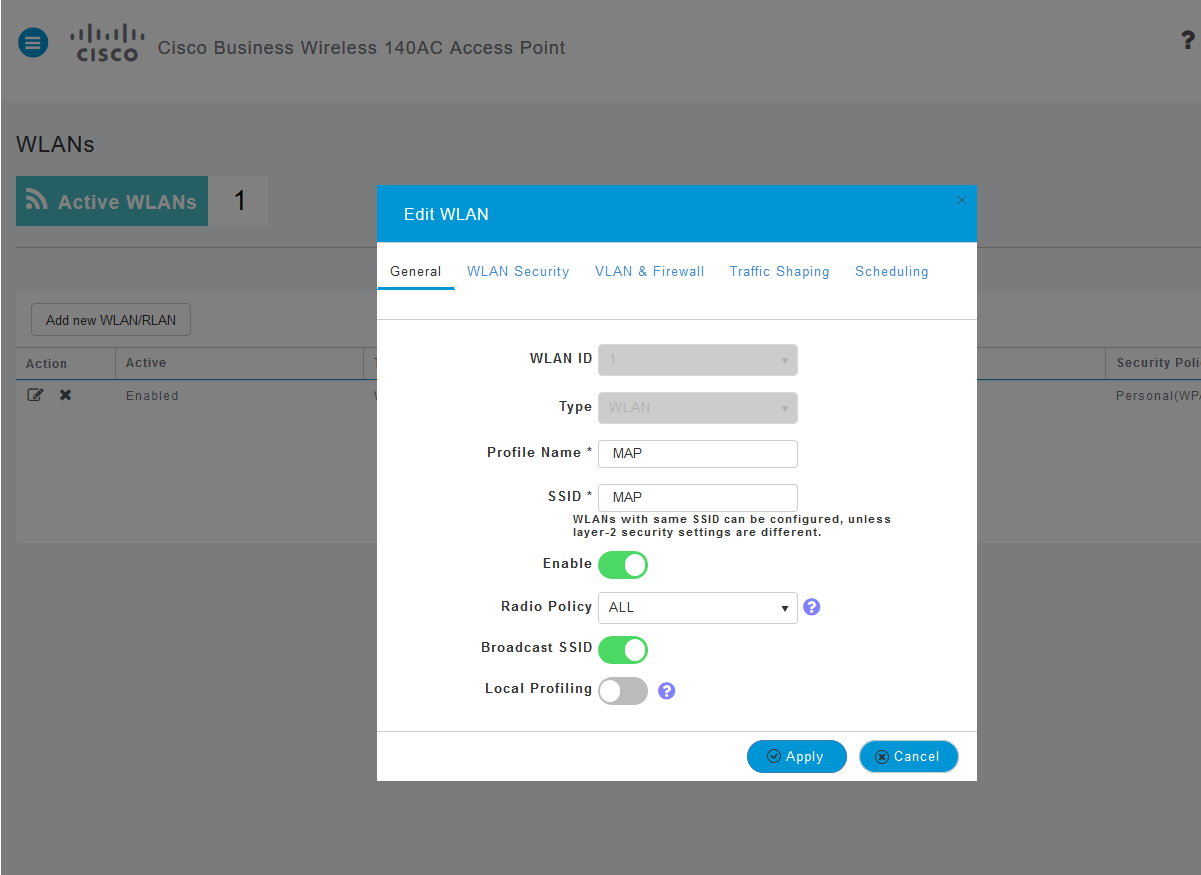
手順 5
[Traffic Shaping]タブをクリックして移動します。
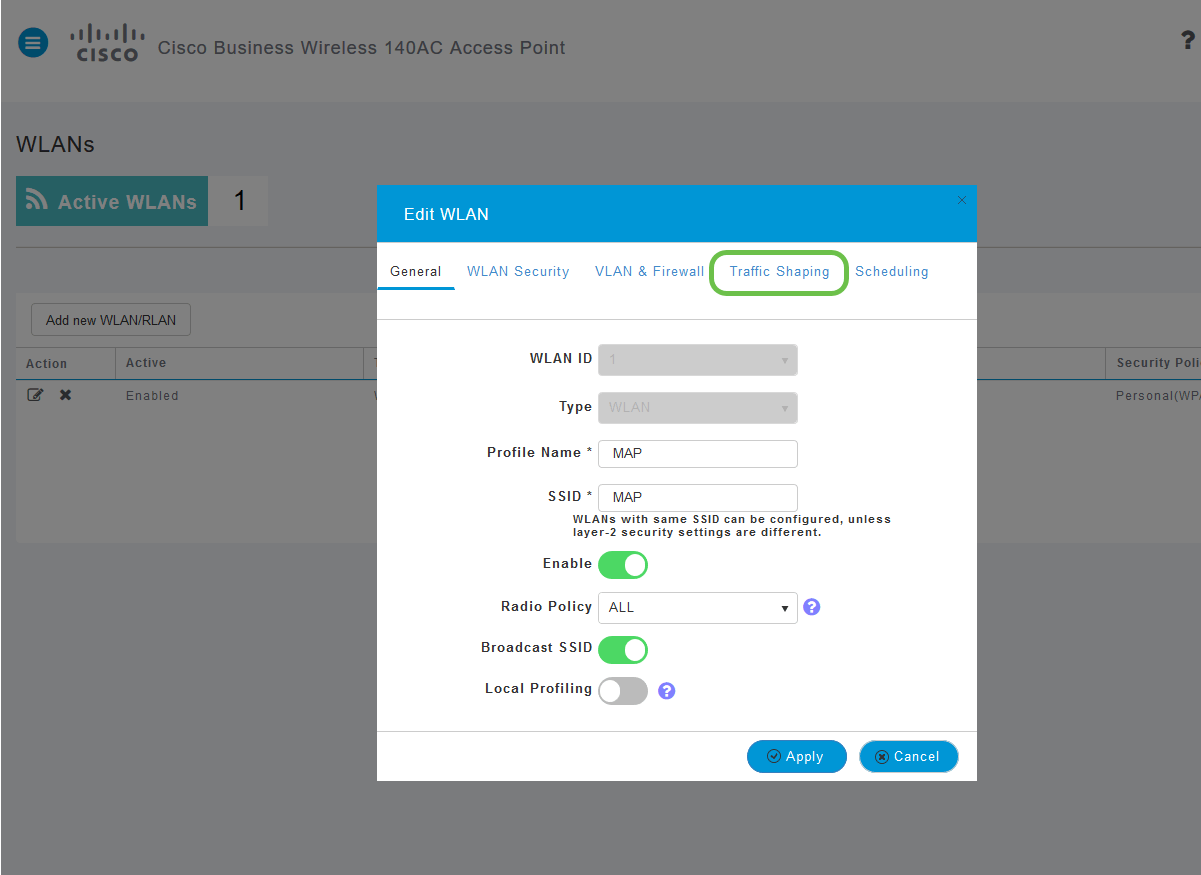
画面は次のように表示されます。
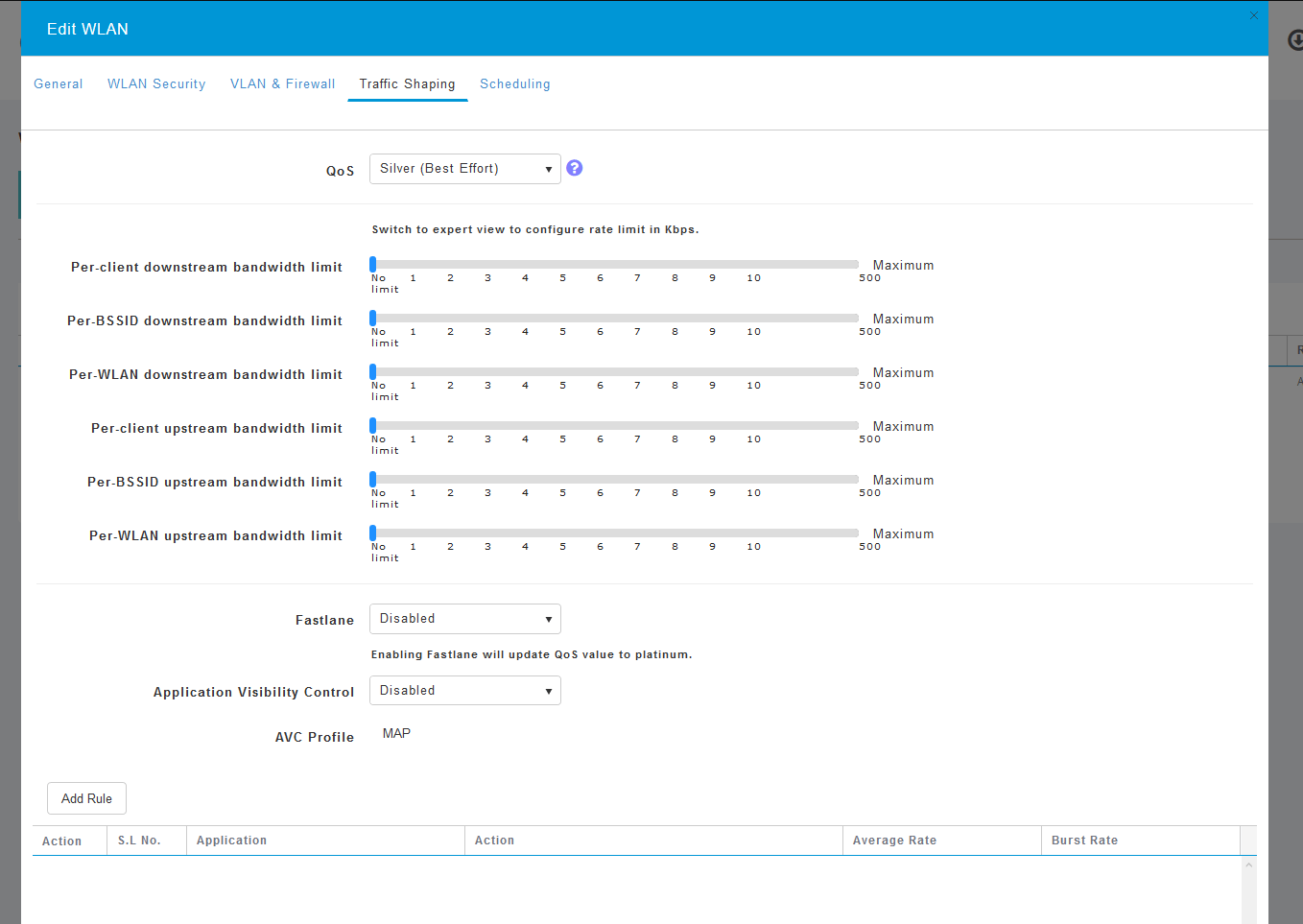
手順 6
ページの下部には、Application Visibility Control機能があります。これは、デフォルトでは無効になっています。ドロップダウンをクリックし、[Enabled]を選択します。
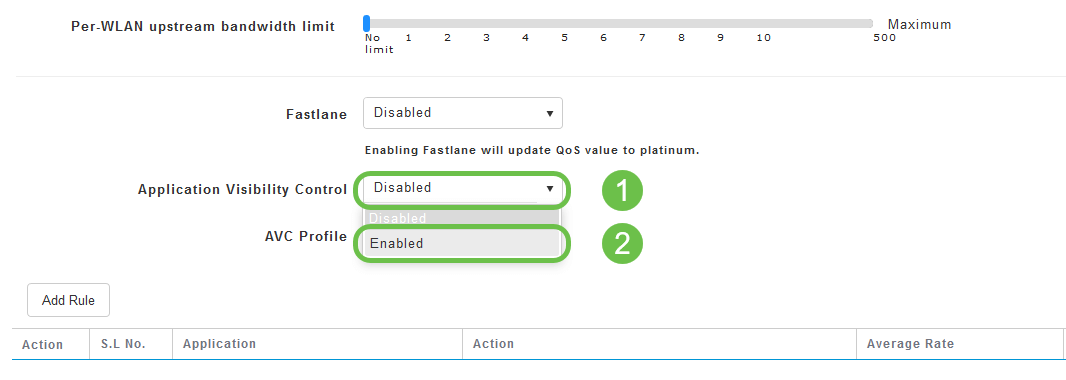
ステップ7
[Apply]ボタンをクリックします。
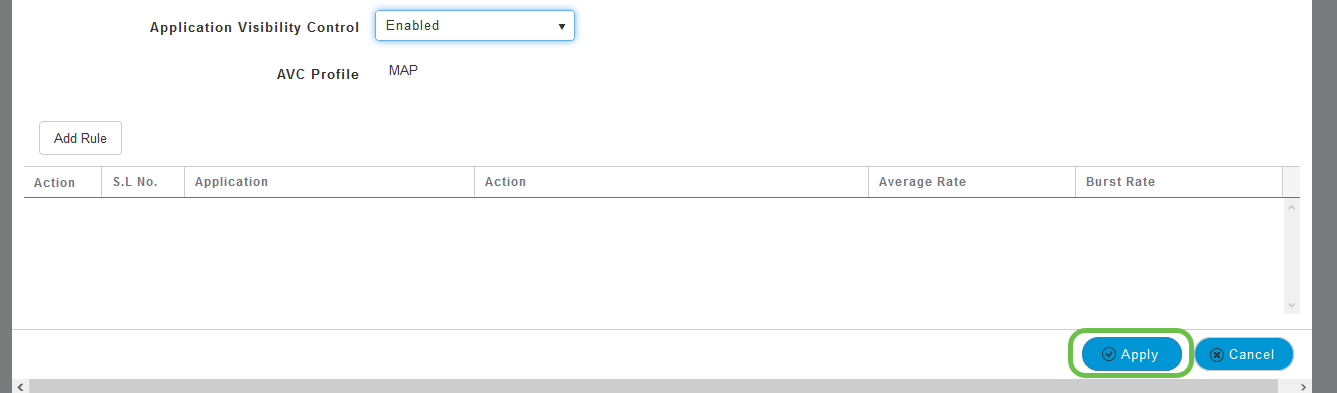
この機能が機能しない場合は、この設定を有効にする必要があります。
手順 8
[Apply]をクリックした後、[Cancel]ボタンをクリックして[WLAN]サブメニューを閉じます。次に、左側のメニューバーの[Monitoring]メニューをクリックします。アプリケーションメニュー項目をクリックします。
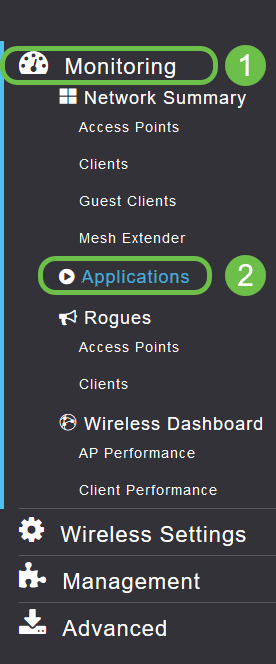
送信元へのトラフィックがない場合、ページは次のように空白になります。
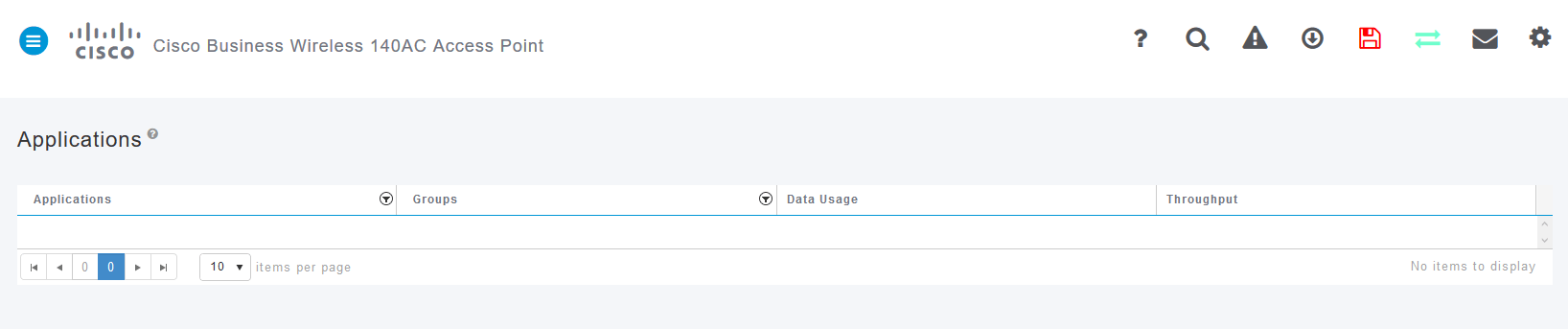
このページには、次の情報が表示されます。
-
アプリケーション:さまざまなタイプを含む
-
グループ:ソートを容易にするアプリケーション・グループのタイプを示します
-
データ使用量:このサービス全体で使用されるデータの量
-
スループット:アプリケーションによって使用される帯域幅の量
タブをクリックすると、最大から最小に並べ替えることができます。これにより、ネットワークリソースの最大のコンシューマを特定できます。
この機能は、WLANリソースをきめ細かく管理するために非常に強力です。次に、より一般的なグループとアプリケーションの種類をいくつか示します。リストにはさらに多くの情報が含まれている可能性があります。以下を含む。
グループと例
-
参照
-
例:クライアント固有、SSL
-
-
Email
-
例:Outlook、Secure-pop3
-
-
音声およびビデオ
-
例:WebEx、Cisco Spark、
-
-
ビジネスおよび生産性向上ツール
-
例:Microsoft Office 365、
-
-
バックアップ/ストレージ
-
例:Windows-Azure、
-
-
コンシューマインターネット
-
iCloud、Google Drive
-
-
ソーシャルネットワーキング
-
例:Twitter、Facebook
-
-
ソフトウェア アップデート
-
例:Google-Play、IOS
-
-
インスタントメッセージ
-
例:ハングアウト、メッセージ
-
次に、ページが表示される内容を示します。
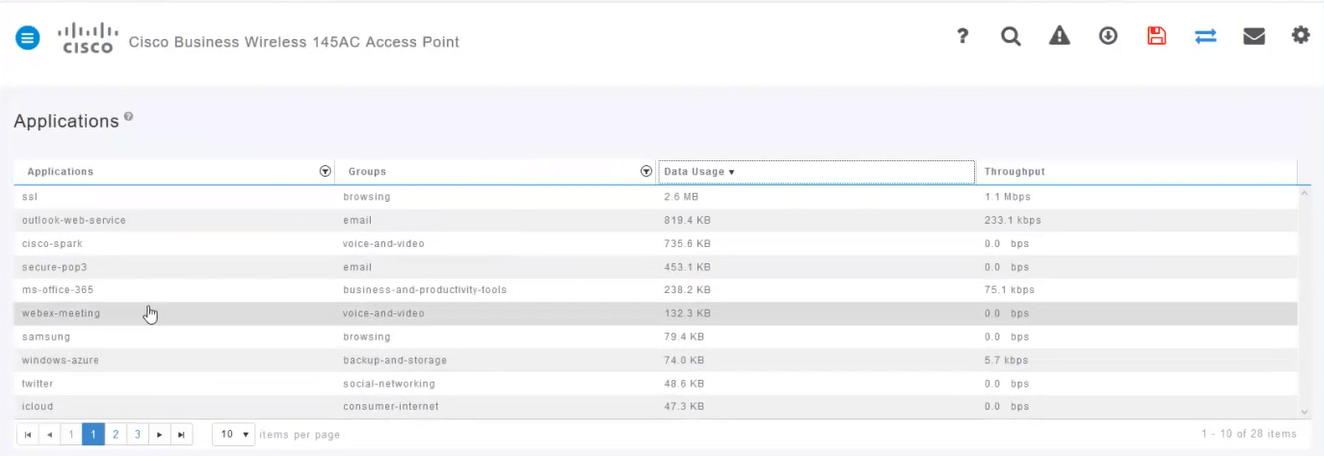
各テーブルの見出しは、ソートにクリックできます。特に、[データの使用]フィールドと[スループット]フィールドに便利です。
手順 9
管理するトラフィックのタイプの行をクリックします。
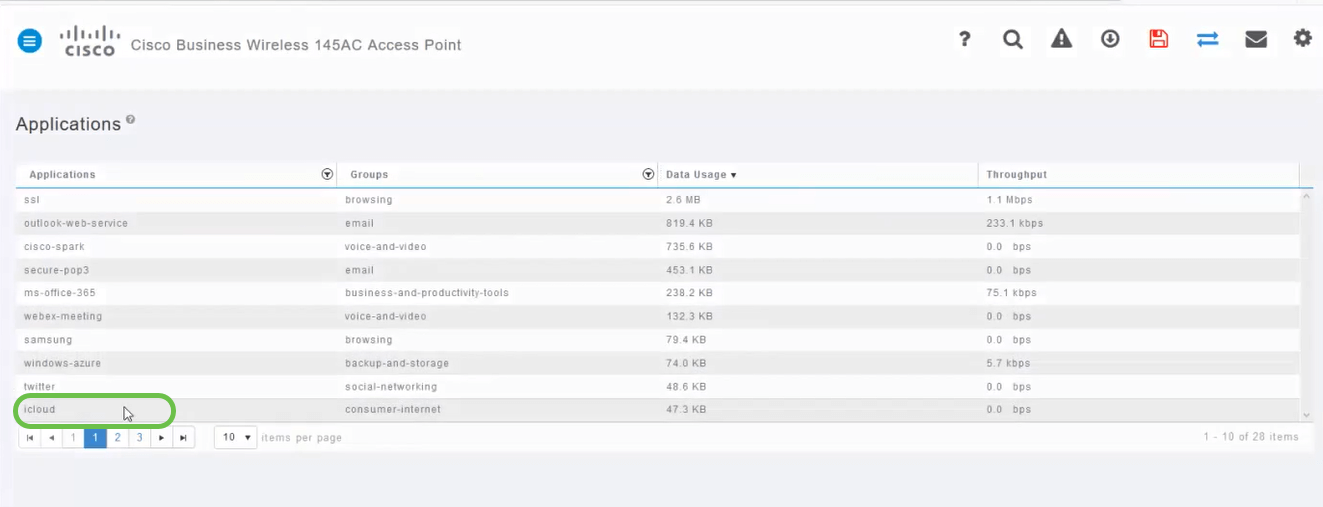
スクリーンショットでは、トラフィックを管理するデバイスに移動しました。
手順 10
[Action]ドロップダウンボックスをクリックして、そのトラフィックタイプの処理方法を選択します。
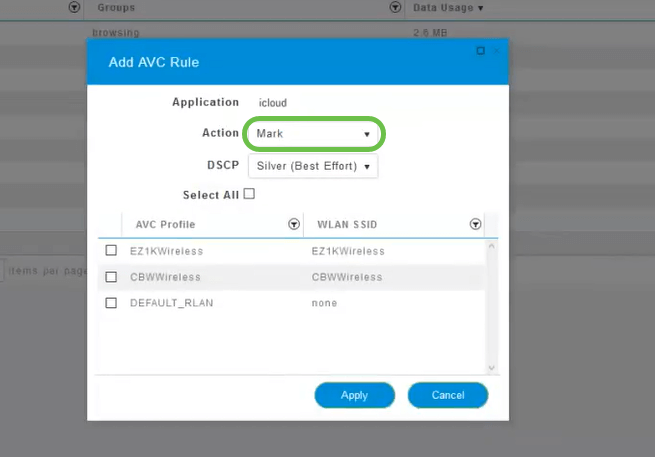
この記事では、このオプションはマークのままにしておきます。
トラフィックに対するアクション
-
Mark:トラフィックタイプをDifferentiated Services Code Point(DSCP)3階層の1つに配置し、アプリケーションタイプで使用できるリソースの数を制御します
-
ドロップ:トラフィックを廃棄する以外に何もしないでください
-
レート制限:平均レート、バーストレートをKbps単位で設定できます
手順 11
次に、[DSCP]フィールドのドロップダウンボックスをクリックして、次のオプションから選択します。
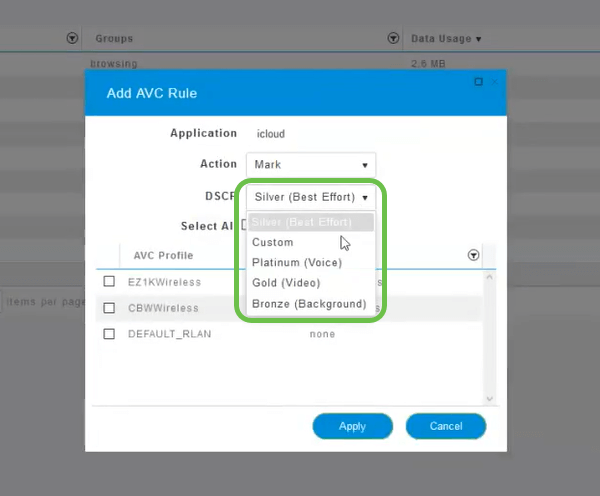
マーキングするトラフィックのDSCPオプションを次に示します。これらのオプションは、編集しているトラフィックタイプで使用できるリソース数が少なくなり、リソース数が増えます。
-
ブロンズ(背景) – 低
-
シルバー(ベストエフォート)
-
ゴールド(ビデオ)
-
Platinum(音声)その他
-
カスタム – ユーザセット
Web上の慣例として、トラフィックはSSLブラウジングに移行しているため、パケットがネットワークからWANに移動する際に、パケット内の内容が表示されなくなります。そのため、Webトラフィックの大部分はSSLを使用してベットされます。SSLトラフィックを低い優先順位に設定すると、閲覧エクスペリエンスに影響を与える可能性があります。
ステップ 12
次に、このポリシーを実行する個々のSSIDを選択します。または、[すべて選択]をクリックします。
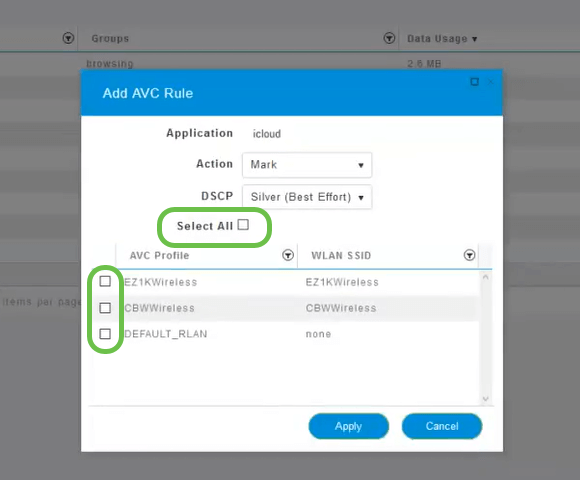
手順 13
次に、[apply]ボタンをクリックして、このポリシーを開始します。
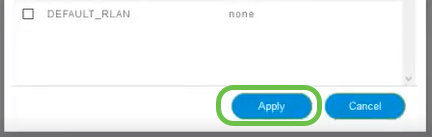
2つの基本ユースケースの定義による丸め:
-
ゲスト/ユーザは大量のトラフィックをストリーミングするため、ミッションクリティカルなトラフィックが通過できません。音声のプライオリティを上げ、Netflixトラフィックのプライオリティを下げて改善することができます。
-
営業時間中にダウンロードする大規模なソフトウェアアップデートは、優先順位を下げるか、レートを制限することができます。
結論
やったね。アプリケーションのプロファイリングは、クライアントのプロファイリングも有効にすることで、さらに有効にできる非常に強力なツールです。
メッシュワイヤレスの詳細については、次の記事を参照してください。
 フィードバック
フィードバック